- ג'אווה מספקת ממשק API המאבטח את הגדרות הרשת עבור המשתמשים שלה הנקראים אבטחת Java.
- למרבה הצער, אבטחת Java נוהגת לחסום VPNs, וזה לא נוח.
- חסימת ה- VPN שלך פירושה שפרטיותך עלולה להיות בסכנה.
- אם אתה מבחין שג'אווה חוסמת את ה- VPN שלך, עיין במדריך שלנו ולמד כיצד תוכל לתקן אותו.
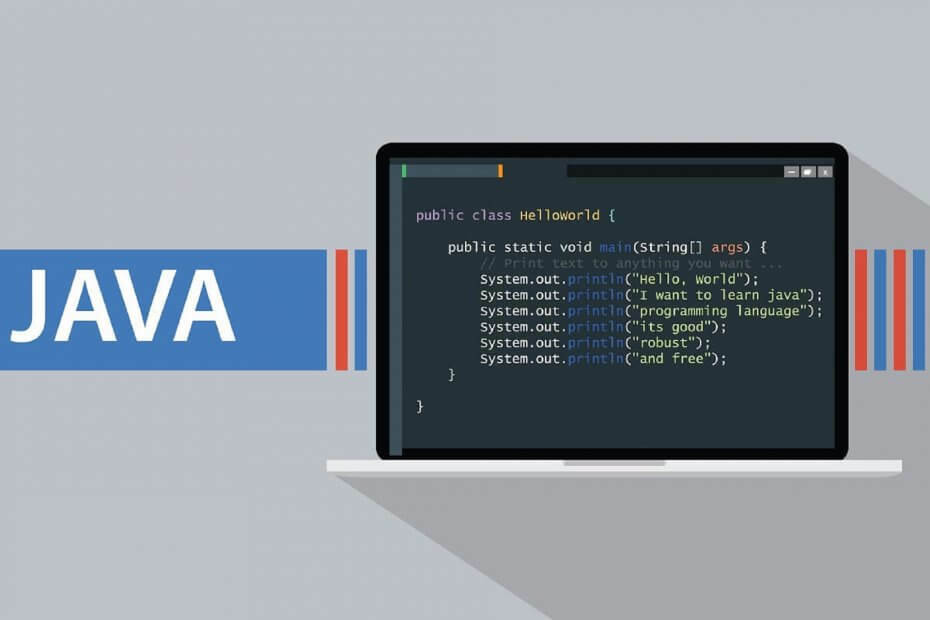
שלך VPN חסום על ידי אבטחת Java? האם יש לך בעיות בגישה לאתרים מסוימים כאשר אתה נמצא ב- VPN? לא להיבהל! דוח Windows יראה לך כיצד לעקוף בעיה זו.
משתמשים רבים דיווחו כי לאחר התקנת לקוח ה- VPN שלהם כמו גם הרכיבים הנדרשים, תוכנת ה- VPN שלהם נחסמה על ידי אבטחת Java.
בינתיים, כאשר הם מנסים לחבר את ה- VPN שלהם, הם מקבלים את 'אפליקציה חסומה על ידי Java Security' מיידי. לכן, גייסנו את הדרכים לעקיפת הבעיה הטובות ביותר לפתרון ה- VPN שנחסם על ידי בעיית אבטחה של Java.
5 שירותי ה- VPN הטובים ביותר שאנו ממליצים עליהם
 |
הנחה של 59% זמינה לתוכניות דו-שנתיות |  בדוק הצעה! בדוק הצעה! |
 |
79% הנחה + 2 חודשים בחינם |
 בדוק הצעה! בדוק הצעה! |
 |
85% הנחה! רק 1.99 $ לחודש למשך 15 חודשים |
 בדוק הצעה! בדוק הצעה! |
 |
83% הנחה (2.21 $ לחודש) + 3 חודשים בחינם |
 בדוק הצעה! בדוק הצעה! |
 |
76% (2.83$) בתכנית שנתיים |
 בדוק הצעה! בדוק הצעה! |
תיקון: אבטחת Java חסומה VPN
1. השתמש בתוכנת VPN טובה יותר
שירותי ה- VPN הטובים בעולם נועדו להיות מסוגלים לעקוף גם מכשולים נפוצים כמו חסימות אבטחה של Java.
עם זאת, אם ה- VPN הנוכחי שלך אינו מסוגל להתחבר בגלל אבטחת Java, באותה מידה אתה יכול להחליף אותו באלטרנטיבה טובה בהרבה.
במקרה הנדון, ה- VPN הטוב ביותר שתוכל להשיג למכשירים שלך הוא גישה פרטית לאינטרנט.
לא רק שכן PIA בבעלות קייפ טכנולוגיות (אותו הבעלים של CyberGhost) קל מאוד לשימוש, אך הוא מותאם בצורה שלא תצטרכו להיות בעלי ידע טכנולוגי על מנת לשנות את אפשרויות הקישוריות שלכם.
לשירות 3300 שרתים ב 46 מדינות שונות, כך שלא רק שתקבל VPN שעובד, תקבל VPN שמציע כיסוי עולמי.

גישה פרטית לאינטרנט
קנה את זה עכשיו
2. הוסף חריג ב- Java
לפעמים משתמשי VPN נחסמים בדפדפני אינטרנט כגון IE, Mozilla Firefox, Google Chrome וכו ', במיוחד כאשר הם רוצים לגשת לתכני אינטרנט של Java; לכן, יש צורך להוסיף אתרים כאלה לרשימת החריגים ב- Java.
כך תעשה זאת בלוח הבקרה של Java:
- עבור אל התחל> הקלד לוח בקרה של Java ולחץ על מקש Enter.
- לחלופין, לחץ פעמיים על סמל Java בשורת המשימות כדי לקבל את תיבת הדו-שיח של לוח הבקרה של Java.
- עכשיו עבור לכרטיסייה אבטחה.
- אם רמת האבטחה מוגדרת כגבוהה מאוד, צמצם אותה לגבוהה.
- לחץ על הלחצן ערוך רשימת אתרים
- לחץ על הוסף כדי להקליד את כתובת האתר.
- בשורה המודגשת, הקלד את כתובת האתר ואז לחץ על בסדר לַחְצָן.
- לאחר הפעלת דפדפן האינטרנט שלך וניסיון כתובת האתר, ה- האם אתה סומך הנחיה תעלה, סמן את תמיד לסמוך ולאחר מכן לחץ על בסדר.
הערה: אם לוח המחוונים של לוח הבקרה של Java לא עלה, פירוש הדבר שג'אווה הותקנה באופן שגוי במחשב Windows שלך. (פתרון 7 כיצד להתקין את Java).
3. נקה מטמון Java
דרך נוספת לתקן VPN שנחסם על ידי בעיות אבטחה בג'אווה היא על ידי ניקוי מטמון ג'אווה.
כך נקה מטמון Java:
- עבור אל התחל> הקלד את לוח הבקרה של Java ופגע להיכנס מַפְתֵחַ
- נווט לכרטיסיה כללי ולחץ על הגדרות בקטע קבצי אינטרנט זמניים.
- לחץ על מחק קבצים בתיבת הדו-שיח הגדרות קבצים זמניים
- לחץ על אישור בהנחיית מחיקת קבצים ויישומים ופעל לפי ההנחיות.
- לאחר מכן, הפעל את ה- VPN שלך.
4. התקן מחדש את ה- VPN שלך
לפעמים, תוכנת לקוח ה- VPN שלך עשויה להיות מותקנת באופן שגוי; לכן ייתכן שיהיה עליך להתקין אותו מחדש.
כך תעשה זאת:
- עבור אל התחל> לוח הבקרה
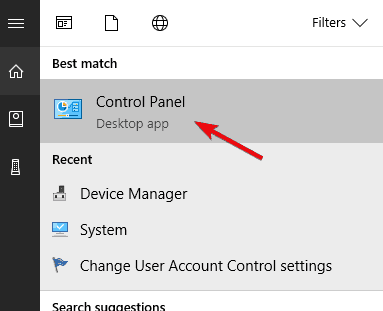
- בחר הסר התקנת תוכנית בתפריט תוכניות

- מצא את ה- VPN שלך מרשימת התוכניות ובחר הסר התקנה
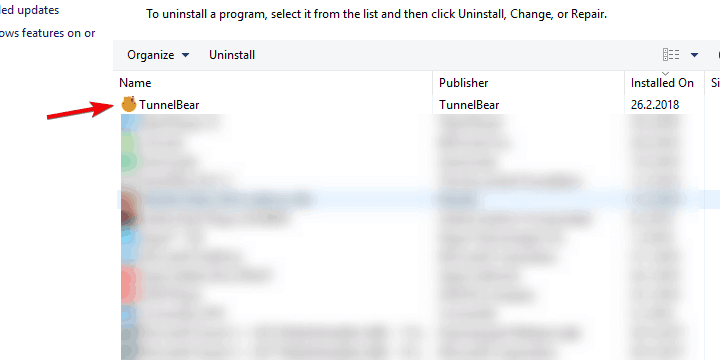
- באשף ההתקנה, לחץ על קבלת הודעה לאחר הסרת ההתקנה המוצלחת, אז לחץ על סגור כדי לצאת מהאשף.
- לחלופין, השתמש ב- IObit Uninstaller Pro (מוצע) או בכל מסיר אחר של צד שלישי כדי לנקות את כל שאריות התוכנה ורישומי הרישום שה- VPN הכין.
- הפעל מחדש את המחשב האישי שלך.
- הורד את הגרסה האחרונה של ה- VPN שבחרת (CyberGhostVPN היא הבחירה שלנו) והתקן אותה.
5. נקה מטמון דפדפן אינטרנט / שטיפת DNS
חלק ממשתמשי ה- VPN דיווחו על הצלחה בתיקון ה- VPN החסום על ידי אבטחת Java פשוט באמצעות ניקוי המטמון של דפדפן האינטרנט.
בינתיים, רשומות DNS מספק שירותי האינטרנט שלך עשויות להיות שגויות. לכן, עליך לשטוף את ה- DNS ולנקות את זיכרון המטמון של דפדפן האינטרנט שלך לאחר מכן.
כך תעשה זאת:
5.1. שטוף את ה- DNS
- עבור אל התחל> הקלד שורת פקודה
- לחץ לחיצה ימנית על "התחל" ובחר שורת פקודה (מנהל מערכת)
- הקלד ipconfig / flushdns ולחץ על Enter.
- אתה אמור לקבל אישור שאומר: תצורת ה- IP של Windows שטפה בהצלחה את מטמון ה- DNS Resolver
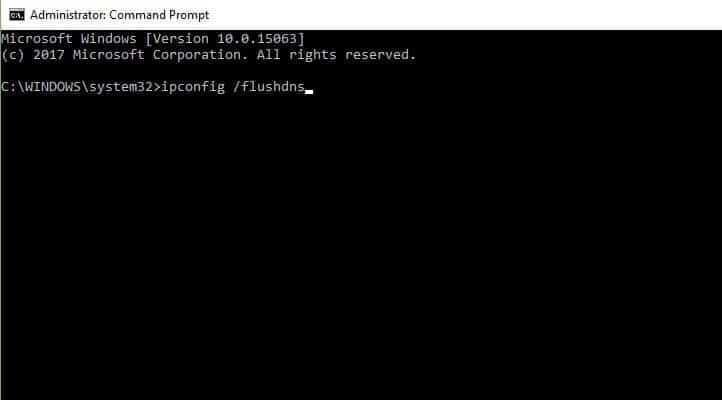
- אתה אמור לקבל אישור שאומר: תצורת ה- IP של Windows שטפה בהצלחה את מטמון ה- DNS Resolver
5.2. נקה מטמון דפדפן אינטרנט
- הפעל את דפדפן האינטרנט שלך למשל. מיקרוסופט אדג
- לחץ על Ctrl + Shift + Delete כדי לגשת ל נקה את ההיסטוריה האחרונה תיבת דיאלוג.
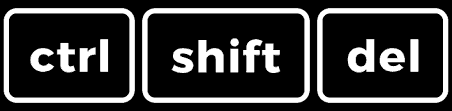
- בטווח הזמן לניקוי התפריט הנפתח, בחר הכל.
- הקפד לבדוק את מטמון קופסא.
- לחץ על נקי עכשיו
הערה: Ctrl + Shift + Delete יכול לשמש גם לניקוי מטמון בדפדפני אינטרנט אחרים כגון Internet Explorer, Opera, Google Chrome, Microsoft Edge, Mozilla Firefox וכו '.
6. התקן עדכוני Windows
עדכוני Windows האחרונים משפרים את יציבות המערכת ומתקנים בעיות שונות בהן אתה עלול להיתקל, ובמיוחד את המצב בו ה- VPN שלך נחסם על ידי אבטחת Java.
עם זאת, תוכל לבצע את השלבים הבאים כדי לעדכן את מערכת ההפעלה של Windows:
- עבור אל התחל> הקלד windows update בתיבת החיפוש ואז לחץ על Windows Update כדי להמשיך.
- בחלון Windows Update, חפש עדכונים והתקן את העדכונים הזמינים.
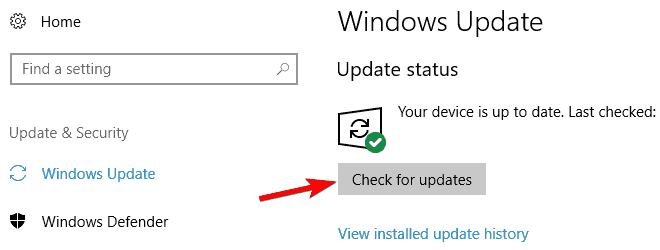
- לאחר סיום העדכון, הפעל מחדש את מחשב Windows.
7. התקן מחדש את Java
בינתיים, ייתכן שג'אווה הותקנה בצורה שגויה במחשב Windows שלך. לכן, על מנת לעקוף את ה- VPN החסום על ידי בעיית אבטחה של Java, ייתכן שתצטרך להסיר את ההתקנה של Java ממחשב Windows שלך.
כך תסיר את ההתקנה של Java מלוח הבקרה:
- לך ל הַתחָלָה > תוכניות ותכונות. או, לך אל הַתחָלָה > לוח בקרה > הסר התקנה של תוכנית

- ברשימת התוכניות המותקנות, בחר את כל התוכניות הקשורות ל- Java ואז לחץ על תפריט הסרת ההתקנה.
- עקוב אחר ההנחיות להשלמת תהליך ההתקנה
עם זאת, מכיוון ש- Java נדרשת ביישומים מסוימים, עליך להתקין מחדש את Java במחשב Windows שלך. למטרה זו, יתכן שתצטרך לבדוק המדריך שלנו כדי להתקין את Java מחדש.
מקווה שזה יעזור לפתור VPN שנחסם על ידי בעיית אבטחה של Java.


![Windows לא יכול למצוא javaw.exe [נפתר]](/f/e0eecdfdfe93317cf80df0c31dcfb7a8.jpg?width=300&height=460)